Fotka je zábavný způsob, jak zastupovat poslání nebo osobnost vaší Microsoft 365 skupiny. Odlišuje také vaši skupinu od ostatních, takže ji můžete rychle najít v seznamu skupin, do které patříte.
Poznámka: Pokud pokyny neodpovídají tomu, co vidíte, je možné, že používáte starší verzi aplikace Outlook na webu. Přečtěte si pokyny pro klasickou verzi Outlooku na webu.
Přidání vlastní fotky
Nejjednodušší způsob, jak přidat fotku, je Outlook na webu (Microsoft 365 ). Změna fotky skupiny z Outlook 2016 není v tuto chvíli podporovaná.
-
Otevřete Outlook na webu.
-
V navigačním podokně v části Skupiny vyberte vaši skupinu.
-
V horní části stránky vyberte možnost

-
Ve skupině Upravitvyberte Změnit fotku skupiny.
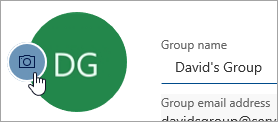
Poznámka: Pokud možnost Změnit fotkuskupiny nevidíte, správce tuto funkci pravděpodobně vypnul.
-
V dialogovém okně Změnit fotku skupiny vyberte Upload fotku.
-
Přejděte na fotku, kterou chcete nahrát, a vyberte Otevřít.
-
Vyberte OK.
Odstranění fotky
Když jste připravení na jiný vzhled nebo se chcete vrátit zpátky k výchozímu obrázku, můžete snadno odstranit aktuální fotku.
-
Otevřete Outlook na webu.
-
V navigačním podokně v části Skupiny vyberte vaši skupinu.
-
V horní části stránky vyberte možnost

-
Ve skupině Upravitvyberte Změnit fotku skupiny.
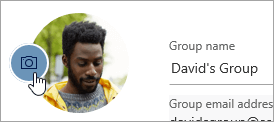
Poznámka: Pokud možnost Změnit fotkuskupiny nevidíte, správce tuto funkci pravděpodobně vypnul.
-
V dialogovém okně Změnit fotku skupiny vyberte Odebrat.
Poznámka: Pokud možnost Odebrat nevidíte,správce tuto funkci pravděpodobně vypnul.
-
Vyberte OK.
Instrukce pro klasickou verzi Outlook na webu
Přidání vlastní fotky
Nejjednodušší způsob, jak přidat fotku, je Outlook na webu (Microsoft 365 ). Změna fotky skupiny z Outlook 2016 není v tuto chvíli podporovaná.
-
Otevřete Outlook na webu.
-
V navigačním podokně v části Skupiny vyberte vaši skupinu.
-
V záhlaví skupiny vyberte aktuální obrázek.
-
Ve skupině Upravitvyberte Změnit fotku.
Poznámka: Pokud možnost Změnit fotkunevidíte, správce tuto funkci pravděpodobně vypnul.
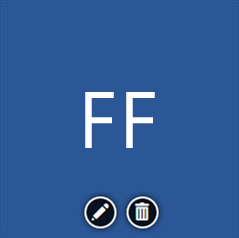
-
Ve skupině Upravitvyberte Uložit.
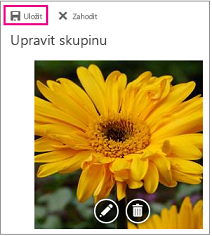
Odstranění fotky
Když jste připravení na jiný vzhled nebo se chcete vrátit zpátky k výchozímu obrázku, můžete snadno odstranit aktuální fotku.
-
Otevřete Outlook na webu.
-
V navigačním podokně v části Skupiny vyberte vaši skupinu.
-
V záhlaví skupiny vyberte aktuální obrázek.
-
Ve skupině Upravitvyberte Odstranit fotku.
Poznámka: Pokud možnost Odstranit fotku nevidíte,správce tuto funkci pravděpodobně vypnul.
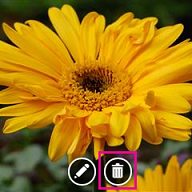
-
Zobrazí se výchozí fotka. Vyberte Uložit.










